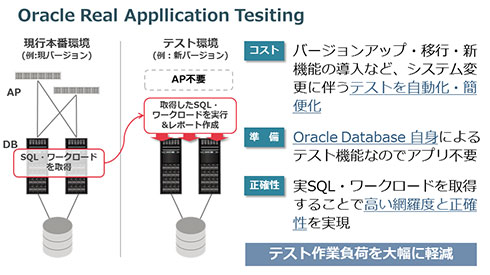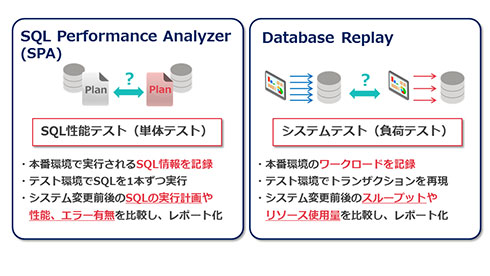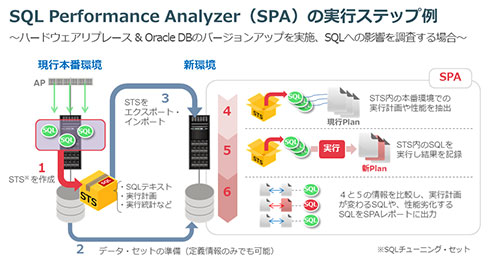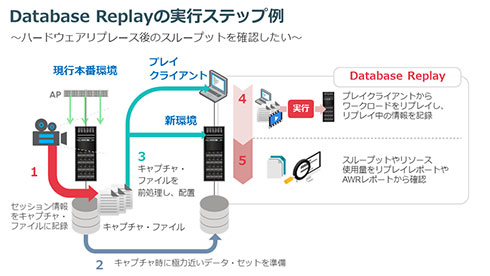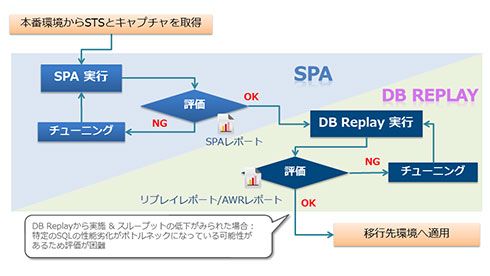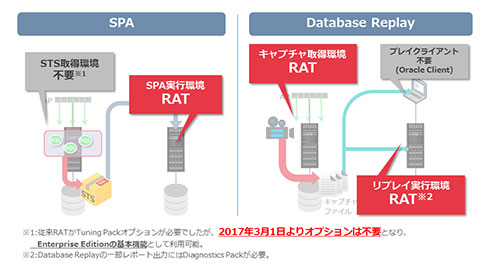データベースのバージョンアップはなぜ「大変」なのか──「SQLテスト」の3大課題とは:【12c対応】とにかく苦労しない「RAT」簡単攻略テクニック(1)(2/2 ページ)
SQLテストを自動化する「RAT」
RATは、現行の本番環境でSQLやワークロードをキャプチャーし、それらを新バージョンの環境で再現することで、「新バージョンでの実行計画や性能情報」を収集します。続いて、現行環境と新バージョン環境とでそれらの情報を照らし合わせて、「一括レポートとして出力する」までが自動で行われます。
本番環境で実際に流れるSQLをデータベース層でキャプチャーし、テスト環境で実行するので、正確性も高くなります。またアプリケーションの準備が不要となるので、テストの準備時間や手間もかなり省けます。
RATの2大機能は「SQL Performance Analyzer」と「Database Replay」
RATは、「SQL Performance Analyzer」(以下、SPA)と「Database Replay」と呼ばれる2つの機能を組み合わせて利用します(図2)。
SPAは「SQLの性能テスト(単体テスト)」を行う機能です。本番環境で実行されるSQLの情報を記録し、テスト環境で1本ずつ実行します。システム変更(バージョンアップやパッチ適用、パラメーター変更や索引の作成などデータベースやソフトウェアに対する変更)の前後で、SQLの実行計画や性能、エラーの有無を比較できます。
一方のDatabase Replayは「システムテスト(負荷テスト)」を行う機能です。本番環境で実行されるワークロードを記録し、テスト環境で再現します。システム変更(主にハードウェアリソースなどのプラットフォームの変更)の前後で、スループットやリソース使用量を比較できます。
それぞれの基本的な使い方を順に説明します。
SPAの基本的な使い方
「ハードウェアのリプレースタイミングで、Oracle Databaseのバージョンアップも行う」シーンを例にしたSPAテストの流れは以下の図の通りです(図3)。
まず、現行の本番環境でSQLの情報を取得します(図3の1)。このSQL情報を格納したデータを「STS」(SQLチューニングセット)と呼びます。
STSは、「カーソルキャッシュ」やOracle Databaseの稼働情報を収集してレポート化する機能である「AWR」(Auto Workload Repository:自動ワークロードリポジトリ)から取得できます。STSにはSQLテキストだけでなく、そのSQLの実行計画や実行統計(コストや経過時間など)も含まれます。SQLの網羅率を高めるために、カーソルキャッシュから一定期間(例えば、10分間隔で24時間分など)のSQLを取得するのが一般的です。
続いて、新環境へデータセットを準備します(図3の2)。SQLの性能はデータ量に左右されるため、性能比較を含めた精度の高いテスト結果を求めるならば、適切なデータセットが必要になります。もしデータセットの準備が難しい場合は、データの定義情報やオプティマイザ統計を移行する方法もあります。性能比較はできませんが、実行計画の変化の有無は確認できます。
現行の本番環境で取得したSTSをエクスポートし、新環境へインポートします(図3の3)。
ここからは新環境でのSPAテストの手順となります。まずSPAで、STSの中にある本番環境の各SQLの実行計画や性能情報を抽出します(図3の4)。
次に、抽出したSQLを1本ずつ新環境で実行し、新環境での実行計画や性能情報を記録します(図3の5)。このときに実行対象となるのは、「SELECT文とDML文の問い合わせ部分」のみです。DML文の実行、コミット、ロールバックは行わないため、SPAテストの実行前後でデータセットの変化はありません。
図3の4の手順で抽出した本番環境での情報と、図3の5の手順で記録した新環境での情報をSQLごとに突き合わせます。「実行計画が変化したSQL」「新環境でエラーとなったSQL」「性能が劣化したSQL」の結果がSPAレポートとして出力されます(図3の6)。
このようにSPAを活用することで、バージョンアップで影響を受けるSQLのリストアップ作業がとても楽になります。より実践的なチェック内容は次回以降で紹介する予定です。
Database Replayの基本的な使い方
「ハードウェアリプレース後のスループットを確認したい」場合のDatabase Replayの実行例は以下の図の通りです(図4)。
まず、現行の本番環境でセッション情報を取得します(図4の1)。この情報を格納したファイルを「キャプチャ・ファイル」と呼びます。
続いて、新環境へデータセットを準備します。Database ReplayではDMLのデータ更新も含めて実行されるため、キャプチャー開始時点に“極力近い”データセットを準備します(図4の2)。
キャプチャ・ファイルに前処理を施し、「プレイクライアント」と「新環境」へキャプチャ・ファイルを配置します(図4の3)。プレイクライアントとは「Oracle Database Client」がインストールされた端末のことで、ここからキャプチャ・ファイルの内容を再現実行(リプレイ)します。
配置したキャプチャ・ファイルをプレイクライアントで実行します(図4の4)。
リプレイ完了後、スループットやリソース消費量の情報が「リプレイレポート」や「AWRレポート」に出力されます(図4の5)。
SPAとDatabase Replayの実行順序
RATの2つの機能は、SPA→Database Replayの順で使うのがよいでしょう。
RATを効果的に活用できる代表的なシーンとなる「ハードウェアのリプレースタイミングで、Oracle Databaseのバージョンアップも行う」場合、Database Replayを先に実行して、新環境は「スループットが低下する」と分かったとしても、その原因が「一部のSQLの実行計画にある」のか、「新しいハードウェアのリソース不足」なのかを判断できないためです(図5)。ですから、SPAで個々のSQLの問題を解決するのが先決です。
SPAとDatabase Replayでは、「ライセンスの考え方」が少し違う
これまでセットで説明してきたSPAとDatabase Replayですが、両者はライセンスの考え方が少し異なるので注意してください(図6)。
SPAは、「STS取得環境」にはオプションライセンスが不要、「SPAを実行する環境」にはRATのオプションライセンスが必要です。STS取得環境については2017年3月1日にルールが変わり、Enterprise Editionの標準機能でSTSを取得できるようになりました(これまでは、STS取得環境にも、RATもしくは「Tuning Pack」のオプションライセンスが必要でした)。
一方のDatabase Replayは、キャプチャー取得環境にも、リプレイ実行環境にもRATのオプションライセンスが必要です(プレイクライアントにはライセンス不要です)。
RATの2機能でライセンスの考え方が違うのはやや困惑してしまいますが、まずはこういうことと理解しておきましょう。
RAT初心者は、まず「SPA」から始めてみる
初めてRATを使う場合には、「まずSPAを使いこなせるようになる」から始めることをお勧めします。理由は以下の通りです。
- Database Replayはキャプチャー開始時点に極めて近いデータセットを必須とするのに対し、SPAならばDatabase Replayほど厳しい要求がない(実行計画が変わるほどデータ量が異なる環境となると許容されないが)
- SPAで「個々のSQLの問題を解決」してから次のステップを踏むのが望ましい
- SPAはDatabase Replayよりオプションライセンスのハードルが低い
今回は、RATの概要と、RATの2大機能「SPA」「Database Replay」の基礎を解説しました。
次回はSPAの具体的な活用方法を紹介する予定です。お楽しみに。
関連記事
 オラクルが考えるDBインフラのクラウド化「DBaaS」とは? 実現方法と支援環境を聞く
オラクルが考えるDBインフラのクラウド化「DBaaS」とは? 実現方法と支援環境を聞く
「DBaaS(ディービーアース、Database as a Service)」実現に向けて、オラクルはどのような移行プロセスを考えているのだろうか。段階的移行の三つのステップとそれを支援する環境をどこまで用意しているのかを、米オラクルの担当者に取材した。 アシスト、Oracle Database 12cとクラウドへの早期移行を支援する「12c R2×Oracle Cloudスタートアップキャンペーン」を実施
アシスト、Oracle Database 12cとクラウドへの早期移行を支援する「12c R2×Oracle Cloudスタートアップキャンペーン」を実施
アシストがOracle Database 12cとOracle Cloudへの移行促進キャンペーンを実施。期間限定で環境構築や基礎機能のレクチャーなどをセットにした移行支援ソリューションを特価で提供する。実施は2017年4月30日まで。 オラクル、「Oracle Database 12c R2」のOracle Cloud at Customer/オンプレミス向け提供を開始
オラクル、「Oracle Database 12c R2」のOracle Cloud at Customer/オンプレミス向け提供を開始
データベース管理システムの最新版「Oracle Database 12c Release 2」で全ての提供形態が整った。先行提供していたパブリッククラウド向けに続き、新たにOracle Cloud at Customer向けとオンプレミス向け提供を開始した。 オラクルが確約した「クラウド6箇条」と「Database 12c R2」の気になるトコロ
オラクルが確約した「クラウド6箇条」と「Database 12c R2」の気になるトコロ
米オラクルのラリー・エリソンCTOが、同社の年次イベントで今後のクラウド事業の行方を確約する「Oracle Cloud、6つの設計目標」を掲げました。同時に発表された基幹製品「Oracle Database 12c」の次期バージョンのポイントと共に、そこにどんな狙いがあるかを振り返ります。
Copyright © ITmedia, Inc. All Rights Reserved.